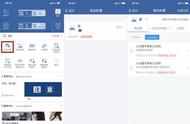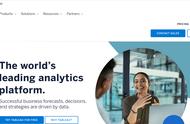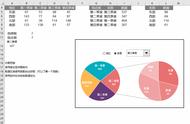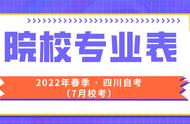三、数据辅助区域

1、年份
第一行为年份,在K1单元格输入最近的年份后,其他左侧单元格自动依次递减。
在J1单元格输入公式:=K1-1。并将公式复制到B1:I1区域。
在B3单元格输入公式:=B1&"年 各产业占比"。作为圆环图的标题。
在K3单元格输入公式:=K1&"年 各产业占比"。作为圆环图的标题。
2、地区(省份)
根据选择结果(N2单元格),将地区引用到A2单元格。
则在A2单元格输入公式:=INDEX(P1:P32,N2)。
在A3单元格输入公式:=A2&" GDP趋势"。作为折线图的标题。
3、按条件提取数据
在B2单元格输入公式:=VLOOKUP(B$1&$A2,各省GDP!$A:$D,4,0),并将公式复制到C2:K2数据区域。将选定区域对应年份的数据提取到辅助区域。
在A4/A5/A6单元格分别输入细分类别。在其右侧单元格输入公式。
在B4单元格输入公式:=VLOOKUP(B$1&$A$2,各省GDP!$A:$G,5,0)
在B5单元格输入公式:=VLOOKUP(B$1&$A$2,各省GDP!$A:$G,6,0)
在B6单元格输入公式:=VLOOKUP(B$1&$A$2,各省GDP!$A:$G,7,0)
再将B4:B6数据区域的公式复制到C4:K6,将选定区域对应年份细分类别的数据提取到辅助区域。
四、制作图表
1、插入折线图(按年趋势图)
选中B2:K2数据区域,插入[带数据标记的折线图],[水平(分类)轴标签]选择B1:K1数据区域,[系列名称]选择A2单元格。

再删除[垂直(值)轴],[网格线]设置为无线条,添加[数据标签]并设置为靠上显示。

选中图表标题,输入公式:=动态图表5!$A$3。即将A3单元格内容作为图表标题。